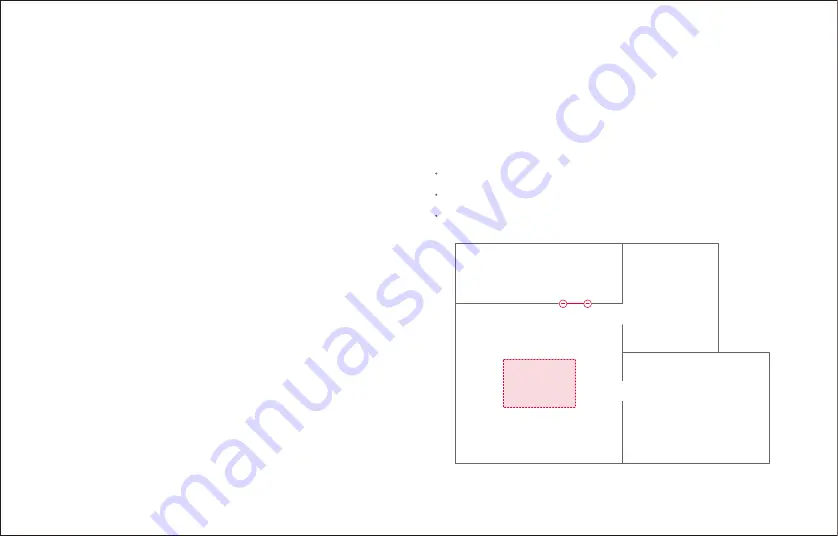
Mode d’emploi
L’app Mi Home vous permet de définir les heures de démarrage
et les niveaux d’aspiration de ne
tt
oyages programmés. Après chaque
ne
tt
oyage, le robot reviendra à la station de rechargement
Ne
tt
oyages programmés
L’app Mi Home vous permet de définir une destination pour le
robot. Celui-ci se rendra alors à ce point.
Épingler et y aller
Mode Ne pas déranger (NPD)
L’app Mi Home permet de choisir entre plusieurs modes
: silencieux,
équilibré, fort ou MAX. Le mode par défaut est le mode équilibré.
Modes de ne
tt
oyage
Zones interdites et barrières virtuelles
Remarque
:
L’app Mi Home permet de dessiner des zones interdites et des
barrières virtuelles qui empêchent le robot de pénétrer dans les
zones que vous définissez.
Barrière virtuelle
Zone interdite virtuelle
Remarque
:
lorsqu’il ne
tt
oie la zone désignée, il peut arriver au robot de sortir des limites de
celle-ci. Assurez-vous qu’aucun câble ou aucun obstacle ne traînent à proximité de
la zone à ne
tt
oyer.
L’app Mi Home permet de dessiner une zone spécifique à faire
ne
tt
oyer par le robot.
Ne
tt
oyages par zones
En mode NPD, aucun ne
tt
oyage ne démarrera
; aucune alerte vocale ne
sera émise
; et le voyant d’alimentation sera de faible intensité. Par
défaut, le mode NPD est fixé de 22:00 à 8:00 et il est possible de le
désactiver ou de modifier sa plage horaire dans l’app Mi Home.
Pour que vous puissiez utiliser les zones virtuelles, le mode d’enregistrement de carte doit
avoir été activé dans l’app Mi Home.
Les zones interdites et les barrières virtuelles doivent uniquement servir à personnaliser la
zone de ne
tt
oyage. Elles ne doivent pas servir à isoler des zones dangereuses.
Déplacer manuellement le robot ou modifier l’environnement de manière importante peut
faire disparaître les définitions de zones délimitées.
049






























